WhatsApp - одно из самых популярных приложений для обмена сообщениями, которое используется миллионами людей по всему миру. Но что делать, если после выключения вашего Samsung устройства WhatsApp перестал работать? В данной статье мы расскажем, как вернуть WhatsApp к жизни на вашем Samsung снова.
Первым шагом для активации WhatsApp на Samsung после выключения является проверка подключения к интернету. Убедитесь, что ваше устройство имеет активное и стабильное интернет-соединение. Вы можете подключиться к Wi-Fi или использовать мобильный интернет.
Если ваше устройство подключено к интернету, но WhatsApp по-прежнему не работает, попробуйте перезапустить приложение. Перейдите к настройкам вашего Samsung, найдите раздел "Приложения" и найдите WhatsApp в списке установленных приложений. Нажмите на него и выберите опцию "Остановить". Затем запустите приложение снова и введите свой номер телефона для активации.
Как включить WhatsApp на Samsung после отключения
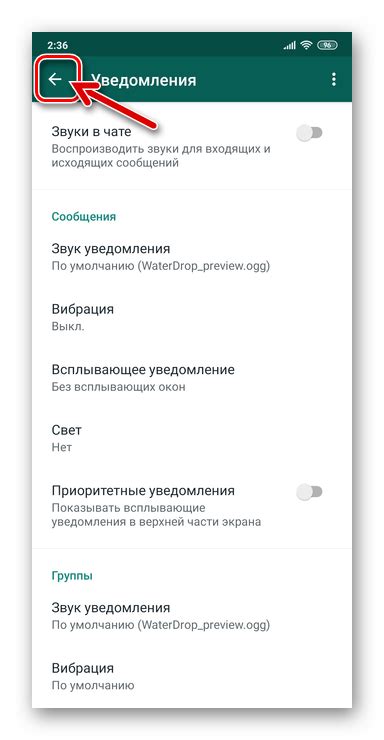
Если вы случайно отключили WhatsApp на своем устройстве Samsung, не стоит паниковать. Проблема может быть решена в несколько простых шагов. Вот что нужно сделать:
- Перезагрузите свой телефон. Нажмите и удерживайте кнопку питания, пока не появится меню выключения. Затем выберите "Перезагрузка". Это может помочь устранить неполадки программного обеспечения и вернуть работу WhatsApp.
- Проверьте наличие обновлений. Перейдите в Google Play Store и найдите WhatsApp в списке установленных приложений. Если доступны обновления, обновите приложение до последней версии. Некоторые проблемы могут быть связаны с устаревшей версией WhatsApp.
- Очистите кеш WhatsApp. Перейдите в настройки телефона, найдите раздел "Приложения" или "Управление приложениями". Найдите WhatsApp в списке, нажмите на него и выберите "Очистить кеш". Это поможет удалить временные файлы и возможно исправит проблему.
- Проверьте настройки безопасности. Иногда приложение WhatsApp может быть заблокировано антивирусным ПО или настройками безопасности устройства. Убедитесь, что WhatsApp разрешено работать на вашем устройстве и не блокируется никакими настройками безопасности.
- Переустановите WhatsApp. Если все прежние шаги не помогли, попробуйте удалить WhatsApp и установить его заново. Не забудьте сделать резервную копию своих сообщений перед этим шагом, чтобы не потерять свои данные.
Если ни один из этих шагов не помог включить WhatsApp на Samsung, возможно, стоит обратиться в службу поддержки WhatsApp или сервисный центр Samsung для получения дополнительной помощи.
Проверьте подключение к интернету
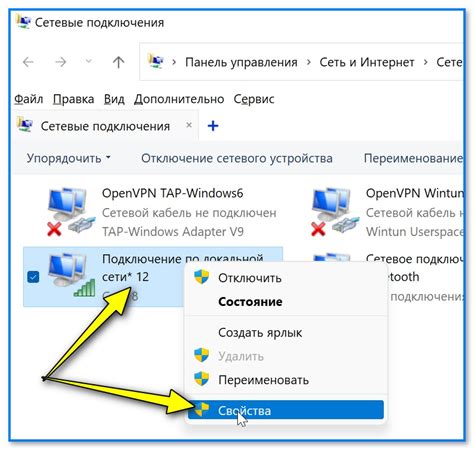
Перед активацией WhatsApp необходимо убедиться, что ваш телефон Samsung подключен к интернету.
Проверьте, что у вас есть стабильное подключение к Wi-Fi или активирован мобильный интернет.
Для этого откройте настройки Wi-Fi или мобильного интернета и убедитесь, что связь установлена.
Установите последнюю версию WhatsApp

Если после выключения вашего устройства Samsung, WhatsApp перестал работать, вам потребуется установить последнюю версию приложения. Вот как это сделать:
- Откройте Google Play Store на своем устройстве.
- Найдите поисковую строку и введите "WhatsApp".
- Выберите приложение WhatsApp из списка результатов поиска.
- Нажмите на кнопку "Установить".
После установки приложения WhatsApp, вы сможете активировать и использовать его на своем устройстве Samsung.
Перегрузите устройство

Если WhatsApp не активировался на вашем устройстве Samsung после выключения, то попробуйте перегрузить устройство, чтобы возможные ошибки программного обеспечения были исправлены:
- Удерживайте кнопку включения/выключения, пока не появится диалоговое окно с опцией "Выключить".
- Нажмите и удерживайте опцию "Выключить", чтобы перейти в режим перезагрузки.
- Подтвердите перезагрузку, нажав на "ОК" или аналогичную кнопку.
- После перезагрузки устройства, откройте WhatsApp и следуйте инструкциям для активации.
Перегрузка устройства может помочь устранить временные проблемы и сбои в работе приложения. Если проблема не решена, существуют и другие методы активации WhatsApp на устройстве Samsung после выключения.
Проверьте настройки даты и времени
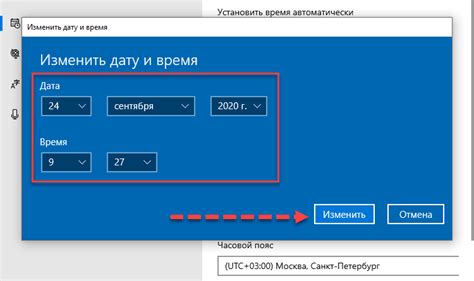
Если ваш аккаунт WhatsApp не активирован на Samsung после выключения, возможно, проблема кроется в неправильных настройках даты и времени на вашем устройстве. Неправильное время может привести к тому, что приложение не сможет синхронизироваться с сервером WhatsApp.
Чтобы проверить настройки даты и времени на вашем Samsung, выполните следующие действия:
- Откройте меню настроек на вашем устройстве.
- Выберите "Общие управление" или "Система" в меню настроек, в зависимости от модели вашего телефона.
- Найдите и выберите "Дата и время".
В этом разделе вы увидите текущие настройки даты и времени. Проверьте, правильно ли установлено текущее время и дата. Если вы обнаружите ошибку, вам нужно будет вручную исправить настройки. Вы можете выбрать "Автоматическая дата и время", чтобы ваше устройство автоматически синхронизировалось с сервером времени.
После внесения изменений в настройки даты и времени, перезагрузите ваше устройство и попробуйте активировать WhatsApp снова. Если проблема не решена, обратитесь в службу поддержки Samsung или в службу поддержки WhatsApp для получения дополнительной помощи.
Убедитесь в правильности номера телефона
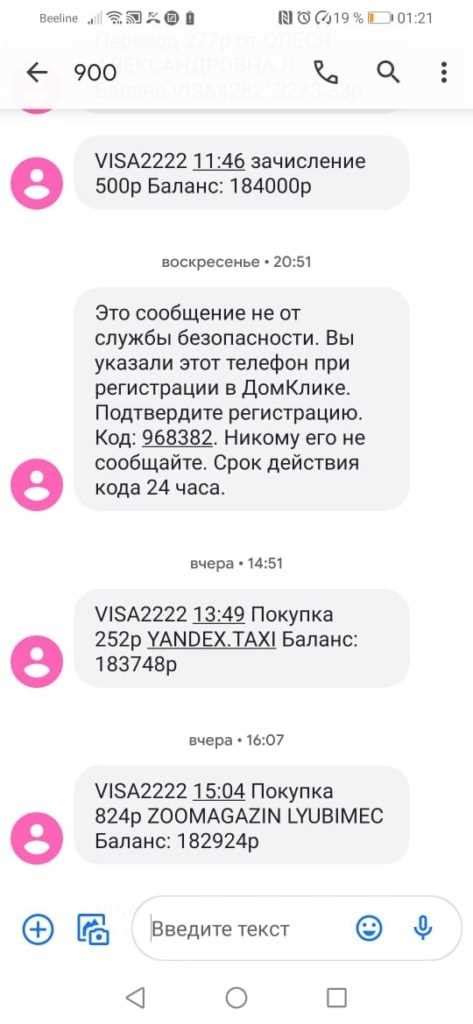
Перед активацией WhatsApp на вашем Samsung после его выключения, убедитесь в правильности введенного номера телефона. Номер должен быть проинтернационализирован, то есть начинаться с кода страны, затем следует код оператора и номер телефона без пробелов и дополнительных символов.
Вы можете проверить номер телефона, перейдя в меню "Настройки" на вашем Samsung, затем выберите "О смартфоне" или "О телефоне". Найдите раздел "Состояние" или "Информация о SIM-карте" и проверьте введенный номер.
Если номер телефона некорректен, вам нужно будет ввести правильный номер и повторить процесс активации WhatsApp. Если у вас возникли проблемы с вводом номера, обратитесь в службу поддержки вашего оператора связи, чтобы узнать правильный формат ввода номера телефона на вашем Samsung.
Проверьте наличие обновлений операционной системы

Если WhatsApp не активируется на вашем устройстве Samsung, первым шагом должно быть проверка наличия обновлений операционной системы. Нередко проблемы с работой приложений могут быть связаны с устаревшей версией операционной системы. Проверить наличие обновлений можно следующим образом:
- Откройте меню устройства и выберите "Настройки".
- Прокрутите список настроек вниз и найдите раздел "Общие устройство" или "Обновление программного обеспечения".
- Нажмите на выбранный раздел и перейдите в него.
- Проверьте наличие доступных обновлений операционной системы и выполните их установку, если таковые имеются.
После установки обновлений операционной системы рекомендуется перезагрузить устройство и повторно попытаться активировать WhatsApp. Если проблема не решена, рекомендуется обратиться за поддержкой в службу технической поддержки Samsung или WhatsApp.
Очистите кеш и данные WhatsApp
Если вы не можете активировать WhatsApp на Samsung после выключения, попробуйте очистить кеш и данные приложения. Это может помочь исправить проблемы с загрузкой и активацией программы.
Чтобы очистить кеш и данные WhatsApp, выполните следующие шаги:
- Откройте "Настройки" на своем устройстве Samsung.
- Выберите "Приложения" или "Управление приложениями".
- Найдите и нажмите на "WhatsApp" в списке установленных приложений.
- Выберите "Очистить кеш" и подтвердите свой выбор.
- Затем выберите "Очистить данные" и подтвердите свой выбор.
- После этого закройте настройки и повторно запустите WhatsApp.
Очистка кеша и данных WhatsApp может занять некоторое время, а также удалять временные файлы, сохраненные данные и настройки приложения. Поэтому после очистки вам может потребоваться повторно войти в свою учетную запись WhatsApp и настроить приложение в соответствии с вашими предпочтениями.
Проверьте наличие достаточной памяти
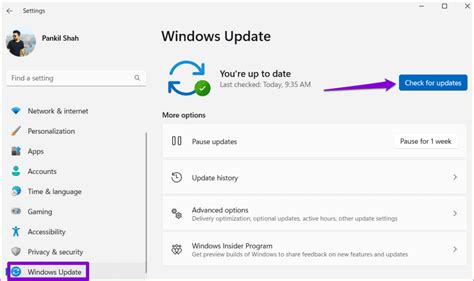
Одной из причин, по которой WhatsApp может не активироваться на вашем Samsung, может быть недостаточное количество свободной памяти на устройстве. Проверьте, есть ли достаточно свободного места на вашем телефоне, чтобы установить и запустить WhatsApp.
Чтобы проверить доступное место на вашем Samsung, перейдите в настройки устройства и найдите раздел "Хранилище". В этом разделе вы сможете увидеть общую емкость памяти вашего телефона и количество свободного места.
Если свободного пространства недостаточно, попробуйте удалить ненужные файлы, фотографии, видео или приложения, чтобы освободить память.
После освобождения достаточного места на устройстве, перезапустите телефон и попробуйте активировать WhatsApp снова.
Отправьте запрос в службу поддержки WhatsApp

Если вы не смогли активировать WhatsApp на своем устройстве Samsung после его выключения, рекомендуется обратиться в службу поддержки WhatsApp для получения помощи и решения проблемы. Чтобы отправить запрос в службу поддержки, выполните следующие шаги:
1. Откройте приложение WhatsApp
На вашем устройстве найдите и откройте приложение WhatsApp, которое должно быть установлено. Если вы еще не установили приложение, скачайте его из магазина приложений.
2. Перейдите в настройки
После открытия приложения WhatsApp, нажмите на кнопку меню, которая находится в верхнем правом углу экрана. В появившемся меню выберите пункт "Настройки".
3. Выберите пункт "Помощь"
В меню настроек найдите и выберите пункт "Помощь". Он может быть расположен в разделе "О приложении" или иметь отдельную вкладку.
4. Отправьте запрос в службу поддержки
В разделе помощи найдите и выберите опцию "Связаться с нами" или "Отправить запрос". Заполните форму с описанием вашей проблемы и нажмите кнопку "Отправить".
Пожалуйста, укажите все подробности и ошибки, с которыми вы столкнулись, чтобы служба поддержки смогла предоставить вам наилучшую помощь.
После отправки запроса ожидайте ответа от службы поддержки WhatsApp. В зависимости от загруженности их команды, ответ может занять некоторое время. Проверяйте электронную почту, связанную с вашим аккаунтом WhatsApp, чтобы узнать статус вашего запроса и получить дополнительные рекомендации.